Se você quer manusear fotos de câmeras digitais, conheça e veja como instalar o editor de fotos RPhoto no Linux via Snap.
O RPhoto é um pequeno software que visa o fácil manuseio das fotos das câmeras digitais. O RPhoto foi projetado para ser fácil de usar para processar um grande número de fotos, com atalhos de teclado e ergonomia para mover rapidamente de uma imagem para outra e simplesmente classificar, selecionar ou excluir fotos.
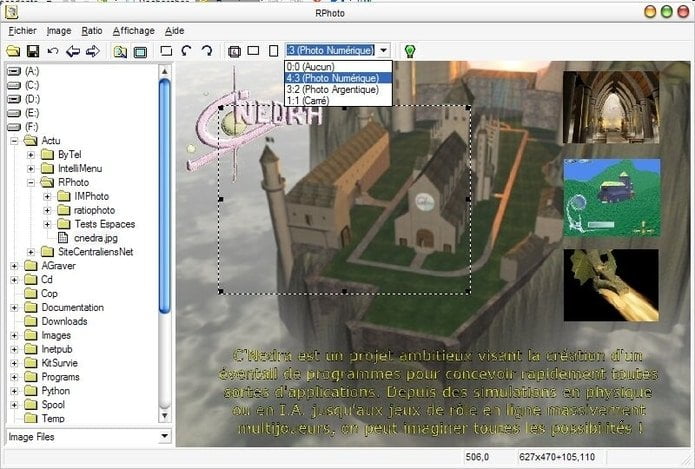
Escrito para ser altamente portátil, o RPhoto está disponível para Windows e Linux e deve ser facilmente portado para outras plataformas.
RPhoto é a próxima geração do IMPhoto. Ele surgiu por causa da falta de um software simples capaz de cortar fotos com uma taxa constante, para evitar bordas brancas ao imprimir.
Nesse programa, o recorte e a rotação de arquivos JPEG são feitos sem perder a qualidade das fotos, graças a um tratamento sem recompressão.
Ele também permite adicionar uma legenda e ver o Exif. Assim você comenta a sua foto para descrever a cena, o local ou o que você deseja. As informações Exif gravadas pela sua câmera são simplesmente legíveis, e todas as marcas são suportadas.
Como instalar o editor de fotos RPhoto no Linux via Snap em distros que suportam a tecnologia
Para instalar o editor de fotos RPhoto via Snap você precisa ter o suporte a essa tecnologia instalado em seu sistema. Se não tiver, use o tutorial abaixo para instalar:
Como instalar o suporte a pacotes Snap no Linux
Depois, você pode instalar o editor de fotos RPhoto via Snap, fazendo o seguinte:
Passo 1. Abra um terminal;
Passo 2. Instale a versão edge do programa, usando esse comando:
sudo snap install rphoto --edgePasso 3. Mais tarde, se você precisar atualizar o programa, use:
sudo snap refresh rphoto Pronto! Agora, você pode iniciar o programa no menu Aplicativos/Dash/Atividades ou qualquer outro lançador de aplicativos da sua distro, ou digite rphoto ou em um terminal, seguido da tecla TAB.
- Como instalar o streamer de tela OBS Studio no Linux via Flatpak
- Como instalar o Libreflix Desktop no Linux via Snap
- Como instalar o app de IPTV ZVVOnlineTV no Ubuntu, Mint e derivados
- Instale o Udeler para baixar os vídeos de cursos da Udemy
Como desinstalar o editor de fotos RPhoto no Linux via Snap em distros que suportam a tecnologia
Para desinstalar o editor de fotos RPhoto via Snap, fazendo o seguinte:
Passo 1. Abra um terminal;
Passo 2. Depois, se for necessário, desinstale o programa, usando o comando abaixo;
sudo snap remove rphoto O que está sendo falado no blog
- Ubuntu 24.04 LTS já está disponível para download
- Como atualizar para o Ubuntu 24.04 LTS via terminal (server e desktop)
- Como instalar o GCam 8.7 em smartphones Android
- Como instalar o utilitário Smart File Renamer no Linux via Snap
- Como instalar o controle de volume de apps Mixer no Linux via Flatpak
- Como instalar o Railway no Linux via Flatpak
- Rabbit R1 pode ter sucesso onde o Humane Ai Pin falhou